Въпрос
Проблем: Как да коригирам отварянето на Safari самостоятелно?
Здравейте. Имам нужда от помощ с моя браузър. Моят браузър Safari продължава да се отваря сам и постоянно отваря нови страници. Имам MacBook Pro. В момента той работи на Yosemite 10.10.3. Защо това се случва и как да спрем това?
Решен отговор
На различни ИТ форуми, потребители съобщават[1] Браузърът Safari се отваря сам. Проблемът изглежда причинява много разочарование, защото Safari отваря нов прозорец на всеки няколко минути непрекъснато. Дори когато принудително излезете от приложението, то се отваря отново и прави същото, когато стартирате устройството на първо място.
Проблемът с отварянето на Safari се появява на различни версии на Mac устройства, независимо от конкретната версия на ОС, сред които са Yosemite и El Capitan. Възможно е да срещнете проблема и в други версии на операционната система, така че няма конкретна актуализация, която би могла да причини това натрапчиво поведение на Safari.
Проблемът с отварянето на Safari сам по себе си може да бъде причинен от подозрителната програма, инсталирана на компютъра Mac.[2] Обикновено това е вирус от тип рекламен софтуер, който също може да се нарече потенциално нежелана програма. Потребителите инсталират тези приложения неволно, тъй като разработчиците често използват пакетиране на софтуер за разпространение на PUP.
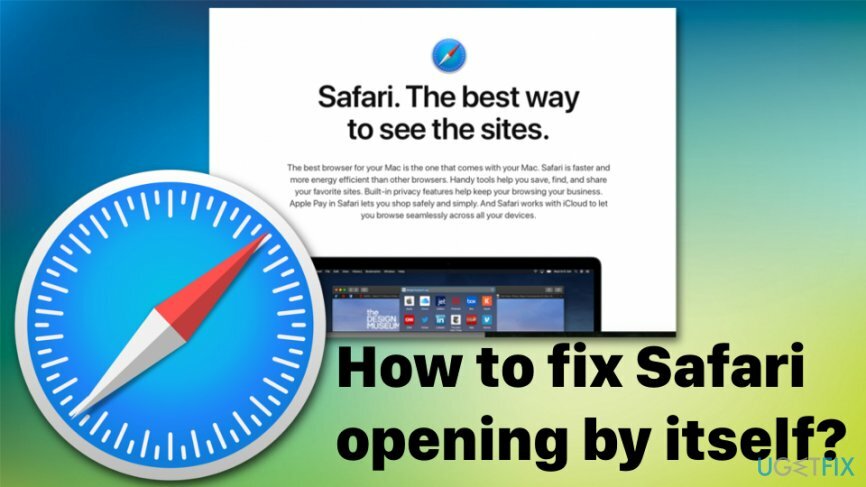
Тъй като има много програми от тип рекламен софтуер, които биха могли да повлияят на вашата система, трябва да сканирате устройството старателно, за да сте сигурни, че присъствието е открито. Освен това, след като такива приложения влязат в машината, има голям шанс да има повече нежелани програми инсталирани и изключително натрапчиви реклами ще се показват в Google Chrome, Mozilla Firefox, Safari или друг браузър.
Решения за самостоятелно отваряне на Safari на Mac
За да поправите повредена система, трябва да закупите лицензираната версия на Reimage Reimage.
Откакто се появи новата категория зловреден софтуер, устройствата на Apple вече не станаха имунизирани срещу кибер заплахи, както хората смятаха, че е било преди. Mac вирус е новата категория кибер заплахи, съдържащи различни видове злонамерен софтуер, който по изключение е насочен само към машини, поддържащи macOS.[3] Поради тази причина имате нужда от реномирана анти-зловреден софтуер програма като ReimageMac пералня X9 да проверите изцяло системата и да премахнете всички злонамерени програми, които може да са се настанили в системата. В допълнение към почистването на системата, може да се възползвате и от ръчното ръководство, което предоставя няколко метода за отстраняване на проблема с измамния Safari и неговото нежелано поведение.
Променете предпочитанията на Safari, за да коригирате проблема с отварянето на Safari от само себе си
За да поправите повредена система, трябва да закупите лицензираната версия на Reimage Reimage.
- Отидете на сафари браузър и изберете Предпочитания в горното ляв меню.
- Изборът Разширения и изключете всички тях.
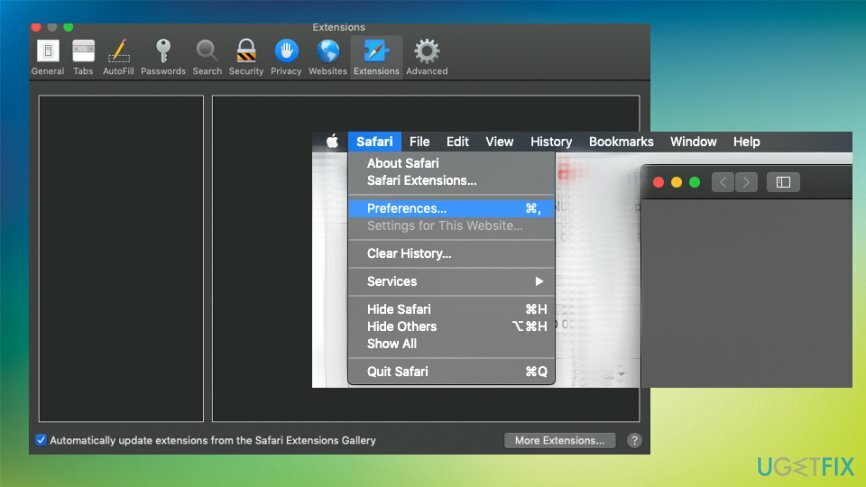
- Рестартирайте браузъра и включете разширенията едно по едно.
- По този начин можете да ги тествате.
Отървете се от допълнителни Push известия, за да прекратите проблема с повторното отваряне на Safari
За да поправите повредена система, трябва да закупите лицензираната версия на Reimage Reimage.
- Когато на Браузър Safari, отидете на Предпочитания и вътре в уебсайтове прозорец изберете Известия в лявото меню.
- Там трябва да намерите нежелани страници, които имат разрешение да изпращат натрапчиви известия до екрана ви и да се уверите, че всяка съмнителна страница е Блокиран от тази функция.
Премахнете потенциално нежелани програми от Mac OS
За да поправите повредена система, трябва да закупите лицензираната версия на Reimage Reimage.
- Отидете на Приложения папка
- Намерете подозрителни или непознати програми и плъзнете тях да сеКошче.
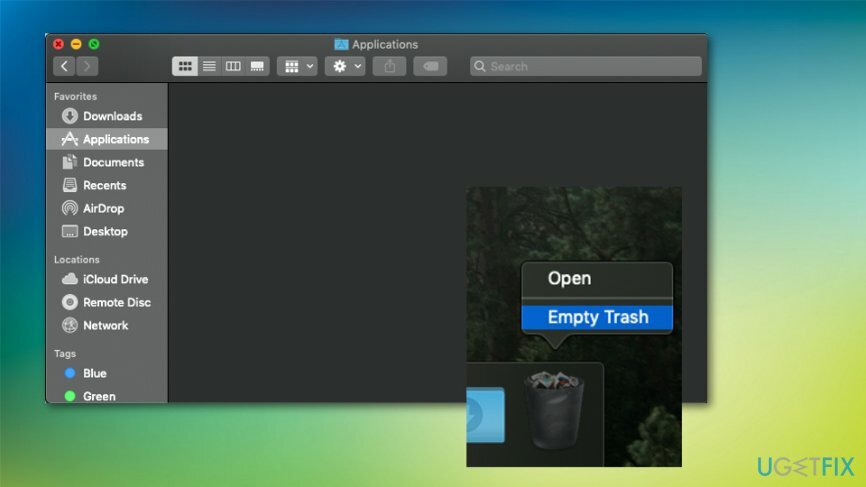
- Уверете се, че Празен боклук след това.
Проверете за файлове, свързани с рекламен софтуер, в системните папки
За да поправите повредена система, трябва да закупите лицензираната версия на Reimage Reimage.
- Щракнете върху Finder икона в долната лента с менюта и стартирайте Отидете на функцията папка.
- В следните папки потърсете подозрителни или евентуално свързани с PUP файлове:
/Library/LaunchAgents
/Библиотека/Поддръжка на приложения
~/Library/LaunchAgents
/Library/LaunchDaemons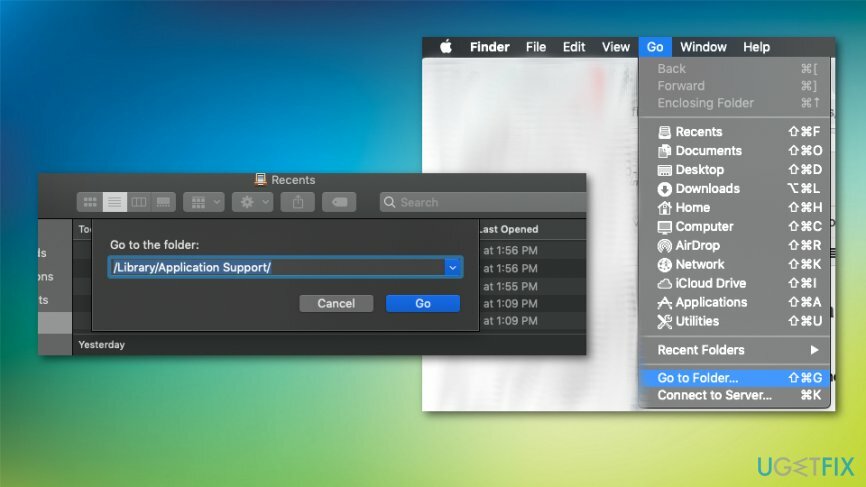
Уверете се, че сте почистили другите браузъри от натрапчивото и нежелано съдържание
За да поправите повредена система, трябва да закупите лицензираната версия на Reimage Reimage.
Намерете в менюто на браузъра и не забравяйте да изберете Разширени опции. След това намерете подозрителни разширения и ги премахнете, деинсталирайте всякакви съмнителни ленти с инструменти или приложения. Може също да се възползвате от нулиране на браузъра Google Chrome или Mozilla Firefox до стандартни настройки.
Поправете грешките си автоматично
Екипът на ugetfix.com се опитва да направи всичко възможно, за да помогне на потребителите да намерят най-добрите решения за отстраняване на грешките си. Ако не искате да се борите с техники за ръчен ремонт, моля, използвайте автоматичния софтуер. Всички препоръчани продукти са тествани и одобрени от нашите професионалисти. Инструментите, които можете да използвате, за да коригирате грешката си, са изброени по-долу:
Оферта
направи го сега!
Изтеглете корекцияЩастие
Гаранция
направи го сега!
Изтеглете корекцияЩастие
Гаранция
Ако не сте успели да поправите грешката си с помощта на Reimage, свържете се с нашия екип за поддръжка за помощ. Моля, уведомете ни всички подробности, които смятате, че трябва да знаем за вашия проблем.
Този патентован процес на поправка използва база данни от 25 милиона компоненти, които могат да заменят всеки повреден или липсващ файл на компютъра на потребителя.
За да поправите повредена система, трябва да закупите лицензираната версия на Reimage инструмент за премахване на зловреден софтуер.

За да останете напълно анонимни и да предотвратите ISP и правителство от шпиониране върху вас, трябва да наемете Частен интернет достъп VPN. Това ще ви позволи да се свържете с интернет, докато сте напълно анонимни, като криптира цялата информация, предотвратява тракери, реклами, както и злонамерено съдържание. Най-важното е, че ще спрете незаконните дейности по наблюдение, които НСА и други правителствени институции извършват зад гърба ви.
Непредвидени обстоятелства могат да се случат по всяко време, докато използвате компютъра: той може да се изключи поради прекъсване на захранването, а Син екран на смъртта (BSoD) може да възникне или произволни актуализации на Windows могат да се случи на машината, когато сте напуснали за няколко минути. В резултат на това вашата училищна работа, важни документи и други данни може да бъдат загубени. Да се възстановявам се изгубени файлове, можете да използвате Професионално възстановяване на данни – той търси в копия на файлове, които все още са налични на вашия твърд диск, и ги извлича бързо.